
Tartalom
- Mielőtt elkezdenénk
- A Bluetooth be- és kikapcsolása a Windows 10 rendszerben
- A Bluetooth-eszköz hozzáadása a Windows 10-hez
Néha a legegyszerűbb dolgok bonyolultabbak, mint gondolnánk. A Microsoft sok erőforrást fordított annak biztosítására, hogy a Windows 10 operációs rendszer könnyebb legyen használni, mint a közvetlen elődje, a Windows 8.
Korábban a Microsoft nem vállalta közvetlen felelősséget a Bluetooth-eszközökért. Ehelyett a hardvergyártók olyan Bluetooth segédprogramot tartalmaznának, amely kék tálcát hagyott a tálcán, és lehetővé teszi a felhasználók számára az eszközök hozzáadását. Ezek a közművek lehetnek pelyhesek és vizuálisan zavaróak. A Windows 10 integrálja a Bluetooth funkciókat a Beállítások alkalmazásba, amely egy helyet biztosít a felhasználóknak a vezeték nélküli kommunikáció összes beállításának kezelésére.

Olvassa el: 21 tipp a Windows 10 ventilátorról
Az új terület használatával Bluetooth-eszközöket adhat hozzá a Windows 10-hez.
Mielőtt elkezdenénk
Nincs sok dolog ahhoz, hogy Bluetooth-eszközt adjon hozzá a számítógéphez.
Természetesen szükség van arra, hogy a készüléket hozzáadja a Windows 10 PC-hez. Ahhoz, hogy két Bluetooth-eszköz működjön együtt, a gazdagépnek kell működnie, a másiknak párosítania kell vele. A fejhallgatót, az egereket, a billentyűzeteket és más Bluetooth-tartozékokat párosítani kell egymással. Ehhez ezeket az eszközöket párosítási módba kell állítania.
A tartozék párosítási módban való elérésének módja változik. Néhány eszköznek csak egy gombja van, amelyet a felhasználók megnyomva tartanak a folyamat elindításához. Ekkor az állapotjelző lámpa villogni kezd, és megerősíti, hogy a párosítás mód működik. A képernyővel ellátott kiegészítők, például egy okostelefon, amellyel párosítani szeretne, a szoftver párosításra vált.
Mindkét esetben meg szeretné tekinteni a tartozékhoz mellékelt dokumentációt, hogy tudja, hogyan lehet a párosítási módba.
A Bluetooth be- és kikapcsolása a Windows 10 rendszerben
A Bluetooth be- és kikapcsolása a Windows 10 rendszerben meglehetősen egyszerű.
A képernyő jobb széléből kilépő Műveleti Központ a funkció be- és kikapcsolása a Beállítások alkalmazásba való belépés nélkül. Ha rendelkezik érintőeszközzel, csúsztassa az ujját a kijelző jobb szélétől balra. Érintse meg a gombot Kiterjed a Bluetooth-kapcsoló megjelenítéséhez, mivel ez nem az egyik olyan beállítás, amely megjelenik az Akcióközpontban anélkül, hogy testre szabná az Akcióközpontot, hogy eldöntse, hogy mely beállítások állnak rendelkezésre mindig ott.
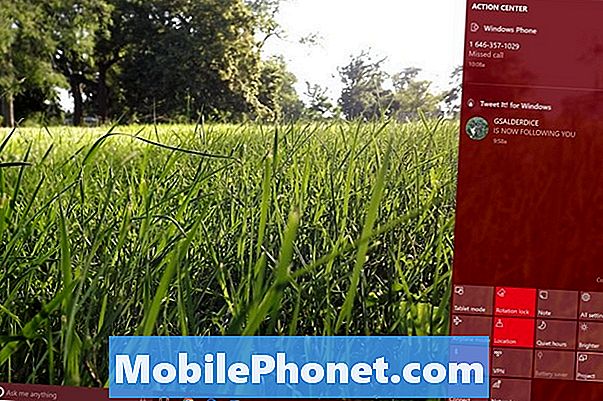
Olvassa el: Hogyan használjuk a Tablet módot a Windows 10 rendszerben
Ha egérrel és billentyűzettel rendelkező eszközön tartózkodik, egyszerűen kattintson az üzenetek gombra az óra jobb oldalán, a tálcán. Érintse meg a Bővítés elemet, hacsak nem módosítja azokat a beállításokat, amelyek alapértelmezés szerint megjelennek.
Ez a gomb mindig megmondja, hogy hány eszköz csatlakozik a Windows 10 PC-hez Bluetooth-on keresztül. A repülőgép üzemmód bekapcsolása a Műveleti központban kikapcsolja a Bluetooth-ot és a Wi-Fi-t. Ha manuálisan van olyan tartozék, amely erre támaszkodik, akkor kézzel is bekapcsolhatja azt.
A Bluetooth-eszköz hozzáadása a Windows 10-hez
A párosítási módban már a Windows 10 rendszerben hozzáadni kívánt Bluetooth-eszközzel a Windows 10 PC-nek meg kell keresnie.
Nyisd ki Rajt megérintve vagy a Windows gomb megnyomásával a tálcán vagy a Windows gomb megnyomásával a billentyűzeten.
Most érintse meg vagy kattintson a Beállítások cogra a Start menü bal szélén. Ne feledje, hogy ha van egy érintőképernyős eszköz, a parancsikon ugyanazon a helyen van.

A Beállítások alkalmazásban érintse meg a vagy kattintson a gombra Eszközöket.
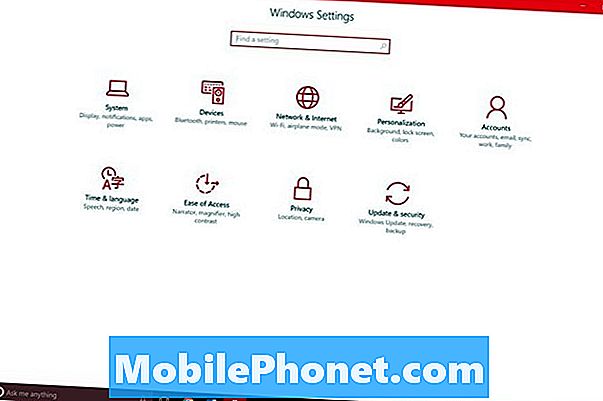
Az Eszközök terület bal szélén található egy menü, amely más Beállítások oldalakra mutató hivatkozásokat tartalmaz. Érintse meg vagy kattintson a Bluetooth belépés.
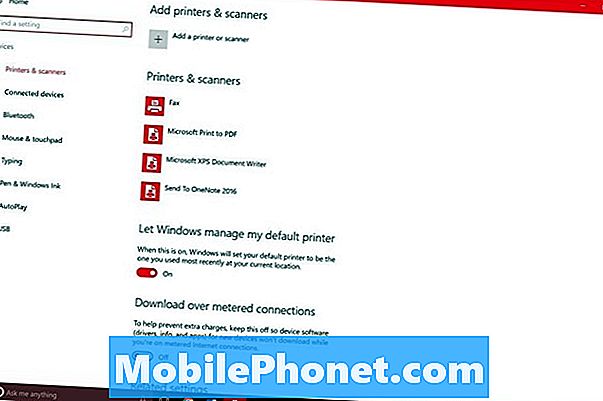
Attól a pillanattól kezdve, hogy belépett erre az oldalra, a Windows elkezdi keresni a rendelkezésre álló Bluetooth-eszközöket a Windows 10 PC-hez való hozzáadásához. A Bluetooth-on keresztül már csatlakoztatott eszközök listáját is megtekintheti.
Azok a készülékek, amelyeket még nem párosítottak, mégis megjelennek a lista alján. A bemutató céljaira a Microsoft legújabb Xbox One Controller-jét próbáljuk összekapcsolni a Windows 10-re Bluetooth-on keresztül. Keresse meg azt a készüléket, amelyet a Windows 10-re szeretne hozzáadni a listában, és érintse meg a vagy kattintson rá. Ezután érintse meg vagy kattintson a gombra Pár.
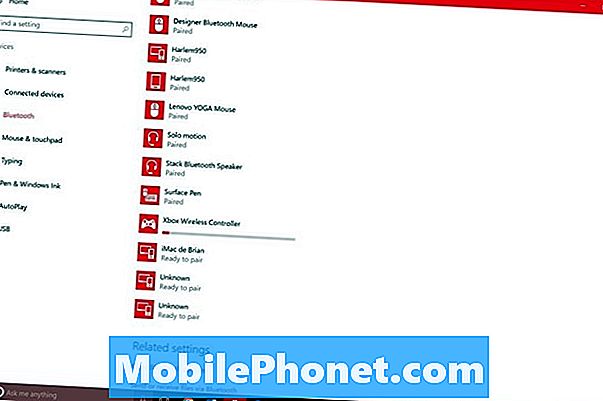
Egyszerű eszközök esetén előrehaladási sávot fog látni, mivel a Windows 10 a rendszer és a párosított eszköz közötti kapcsolatot cementálja. Néhány eszköz megköveteli, hogy egy PIN-kódot egy gombnyomással igazítsa, vagy nyomja meg a gombot, vagy írja be a PIN-kódot a hozzáadott eszközbe.
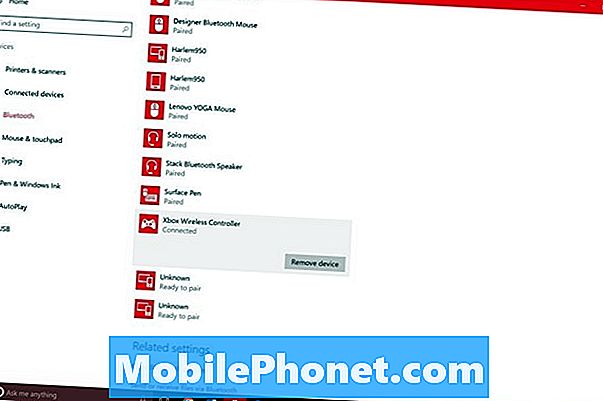
Annak ellenére, hogy a Microsoft közvetlenül a Windowshoz csatlakozik a Bluetooth-hoz, a szolgáltatás nagyon hardverfüggő. Ez azt jelenti, hogy - a Wi-Fi-hez hasonlóan - a Bluetooth-t a készülékgyártó által kiadott igazán rossz illesztőprogramok valósíthatják meg. Például a Wi-Fi jól működik a már meglévő Dell XPS 15-en, de a Microsoft saját Surface Pro 4-je már elindult a problémával. Ha problémái vannak a Bluetooth-eszköz hozzáadásával a Windows 10-hez, menjen a Frissítések területre a Beállítások alatt, hogy biztosítsa a legújabb illesztőprogramok és szoftverfrissítések használatát. A hardvergyártónak dedikált frissítési segédprogram is telepíthető a számítógépére. Ellenőrizze azt is.
Sok szerencsét adjunk a Bluetooth eszközökhöz a Windows 10-hez.


